Ketika kamu ingin menuliskan sebuah persamaan atau rumus Matematika di dalam Microsoft Word, ada kalanya dibutuhkan tanda kurung untuk membatasi rumus tersebut. Jika persamaan yang ditulis sangat banyak, maka harus dipahami cara membuat tanda kurung besar di Word atau kurung kurawal.
Untuk tanda kurung biasa seperti (), {}, [], memang bisa dibuat langsung dari keyboard komputer atau laptop. Namun tanda kurung tersebut tidak cocok dipakai untuk menuliskan persamaan yang memiliki tanda pecahan di dalamnya atau rumus yang melibatkan banyak variabel.
Oleh karena itu, kamu membutuhkan tools tanda kurung yang bisa menyesuaikan dengan persamaan yang ditulis di dalam bracket tersebut. Berikut ini dibahas cara untuk memasukkan beberapa tanda kurung di Microsoft Word:
Panduan Cara Membuat Tanda Kurung Besar di Word
Microsoft Word sudah menyediakan tools untuk memasukkan beberapa tanda kurung yang bisa menyesuaikan dengan persamaan di dalamnya. Di bawah ini dirangkum beberapa cara membuat tanda kurung besar di Word:
1. Cara Membuat Tanda Kurung Besar Secara Manual
Tanda kurung besar atau lebih dikenal sebagai tanda kurung kurawal (akolade) merupakan tanda kurung yang penggunaannya lebih banyak di bidang Matematika dibandingkan teks Bahasa Indonesia biasa. Apalagi cara penggunaan tanda kurung kurawal {…} memang tidak diatur di dalam EYD.
Fungsi tanda kurung kurawal dalam Matematika adalah untuk menyatakan himpunan. Selain itu, tanda kurung besar atau kurung kurawal berguna saat programming memasukkan code. Tanda kurung besar atau kurung kurawal bisa dengan mudah dimasukkan ke Microsoft Word melalui tombol Keyboard.
Letak tombol kurung kurawal berbeda-beda sesuai keyboard laptop atau PC. Jika posisi kurung kurawal di bagian atas tanda kurung lain pada tombol, tekan Shift + { atau Shift + } secara bersamaan.
2. Cara Membuat Tanda Kurung Besar Melalui Tools Symbol
Cara membuat tanda kurung besar di Word juga bisa melalui tools Symbol di tab ribbon Insert. Tutorial ini cocok digunakan untuk mengetikkan teks yang dibatasi oleh tanda kurung kurawal ataupun rumus Matematika sederhana yang tidak melibatkan pecahan dan sebagainya.
- Pertama-tama buka Microsoft Word yang ada di laptop atau komputer
- Jika ingin membuka dokumen Microsoft Word baru, tekan menu New > Blank Document
- Di halaman Word yang sudah dibuka, klik tab ribbon menu “Insert”
- Selanjutnya pada grup menu Symbols di sebelah kanan, klik sub menu “Symbol”
- Klik “More Symbols” yang ada di bagian bawah jendela pop up untuk mencari tanda kurung kurawal jika tanda kurung kurawal yang ingin digunakan tidak ada di Recent Symbols
- Selanjutnya akan muncul jendela Symbol yang berisi banyak variasi simbol. Ada berbagai tanda kurung yang bisa dipilih pada jendela Symbol
- Kamu bisa scroll untuk mencari tanda kurung kurawal.
- Namun jika kesulitan karena pilihannya yang banyak, kamu bisa mempercepat pencarian tanda kurung besar dengan mengklik kotak Subset di bagian atas kanan kemudian pilih Basic Latin. Tanda kurung kurawal terletak pada Subset: Basic Latin.
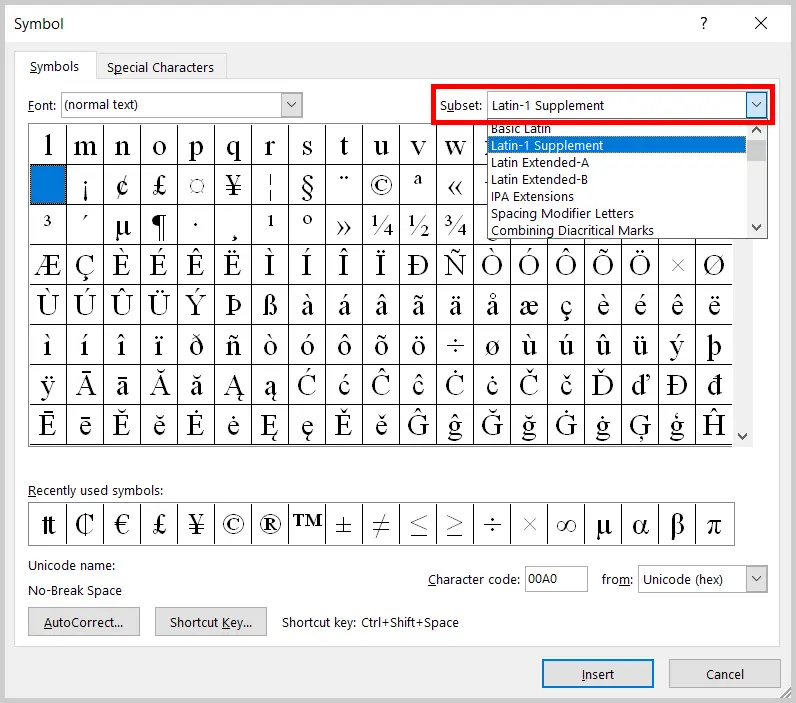
- Cara lain untuk mempercepat pencarian tanda kurung besar adalah dengan memasukkan kode karakter 007B dan 007D pada kotak Character Code di bagian bawah
- Klik tanda kurung kurawal yang ada pada kotak, kemudian klik tombol “Insert“. Tanda kurung kurawal akan langsung muncul pada halaman Word tepat di posisi kursor.
- Selanjutnya klik tombol Close untuk menutup kotak Symbol
3. Cara Membuat Tanda Kurung Besar Melalui Tools Equations
Jika tanda kurung kurawal digunakan untuk menuliskan persamaan atau formula Matematika dan sebagainya, maka disarankan untuk menggunakan tools Equation agar ukuran tanda kurung kurawal bisa mengikuti rumus Matematika.
Berikut cara membuat tanda kurung besar di Word melalui tools Equation:
- Pertama-tama buka Microsoft Word yang ada di laptop atau komputer
- Jika ingin membuka dokumen Microsoft Word baru, tekan menu New > Blank Document
- Di halaman Word yang sudah dibuka, klik tab ribbon menu “Insert” untuk memasukkan persamaan yang memiliki tanda kurung besar
- Selanjutnya pada grup menu Symbols di sebelah kanan, klik sub menu “Equation” atau Persamaan
- Pilih sub menu “Insert New Equation” yang ada di bagian paling bawah jendela equation
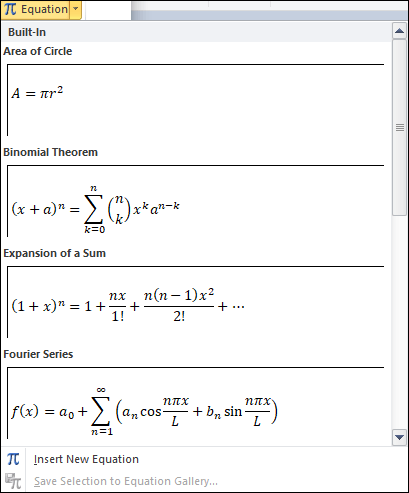
- Pada tab menu Equation Tools, klik sub menu “Bracket” di bagian Structures yang ada di kanan atas
- Klik opsi tanda kurung kurawal atau tanda kurung besar {…}
- Selanjutnya tanda kurung kurawal akan muncul otomatis di dalam teks tempat kamu meletakkan kursor. Karena kamu menggunakan fungsi equation, maka font penulisan di dalam tanda kurung besar cocok untuk memasukkan rumus Matematika.
Pedoman Cara Membuat Tanda Kurung di Word
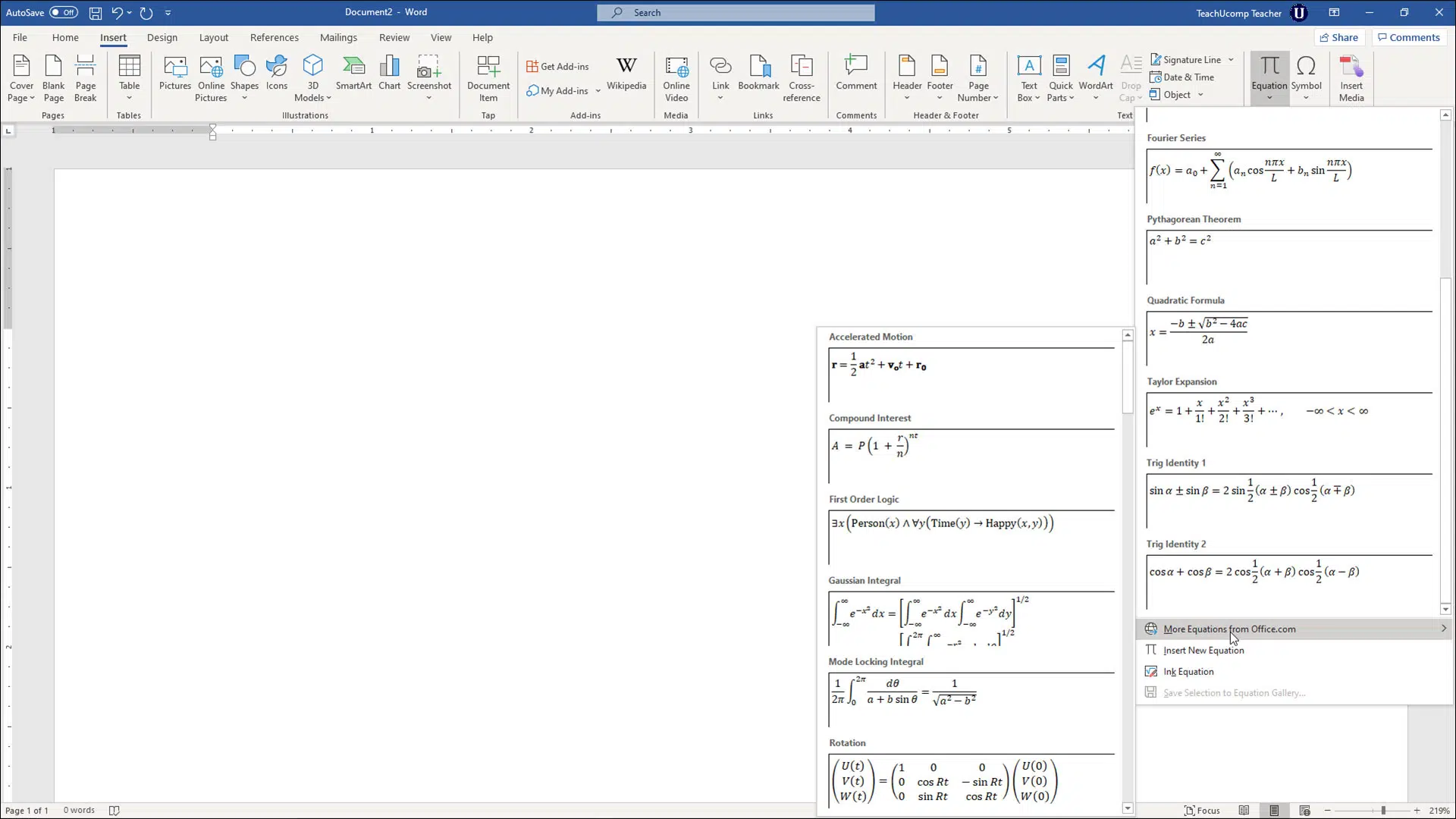
Tanda kurung ada banyak jenisnya yang terdiri dari tanda kurung kurawal, tanda kurung siku, tanda kurung lengkung dan lainnya. Tanda kurung di dalam Microsoft Word memiliki banyak fungsi mulai dari menulis persamaan Matematika dan juga menulis teks.
Cara membuat tanda kurung lainnya bisa menggunakan cara yang sama untuk membuat tanda kurung besar yakni:
- Cara manual melalui tombol keyboard
- Melalui tools Insert > Symbol yang ada di tab ribbon
- Melalui tools Insert > Equation yang ada di tab ribbon
Panduan Cara Membuat Tanda Kurung Matriks di Word
Tanda kurung matriks digunakan untuk menuliskan persamaan matriks Matematika baik matriks kolom, matriks persegi, matriks simetri dan sebagainya. Tanda kurung yang bisa digunakan untuk menulis persamaan matriks Matematika berupa tanda kurung lengkung biasa () maupun tanda kurung siku [].
Meskipun tanda kurung matriks menggunakan bracket biasa seperti tanda kurung lengkung () dan tanda kurung siku [], namun jika diketik langsung dari keyboard maka tanda kurung itu terlalu kecil. Selain itu, mengetik matriks secara manual juga sulit karena ada kolom dan barisnya.
Berikut adalah cara membuat tanda kurung di Word berupa matriks yang tersedia di Word 2003, 2007 ke atas.
- Pertama-tama buka Microsoft Word yang ada di laptop atau komputer
- Untuk membuka dokumen Microsoft Word baru, tekan New > Blank Document
- Pada halaman Word yang sudah terbuka, tekan tab ribbon menu Insert
- Selanjutnya pada grup menu Symbols di sebelah kanan, klik sub menu Equation
- Pilih sub menu Insert New Equation yang ada di bagian paling bawah jendela equation
- Pada grup menu Structures yang ada di kanan atas, klik opsi Matrix
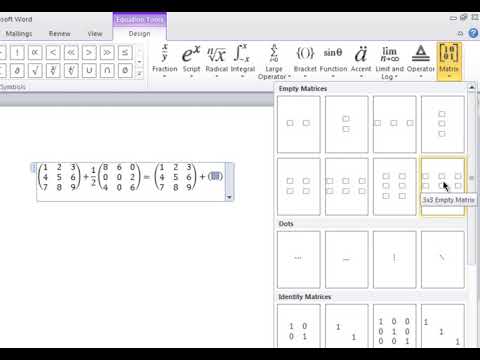
- Selanjutnya kamu akan melihat berbagai pilihan dimensi matriks seperti jumlah baris dan kolom 3 x 3, 2 x 2 dan sebagainya. Klik pilihan matriks dengan berbagai tanda kurung yang tersedia seperti (), [], ||, dan lainnya
- Jika jumlah kolom dan baris matriks yang tersedia di template kurang, kamu bisa mengeditnya dengan cara klik kanan kolom matriks
- Pada pop up menu yang muncul di layar, klik opsi Insert dan pilih tambahan baris ataupun kolom
Kelebihan membuat matriks menggunakan fungsi Insert > Equation adalah ukuran tanda kurung baik tanda kurung lengkung (), tanda kurung siku [], dan lainnya akan mengikuti banyak kolom matriks.
Cara membuat tanda kurung besar di Word agar bisa dengan mudah menyesuaikan persamaan Matematika yang dituliskan di dalamnya dengan menggunakan fungsi Insert > Equation. Cara ini disarankan untuk rumus panjang atau ada pecahan agar tanda kurung menyesuaikan bentuk rumusnya.

